‘Hallo allerseits, kann mir jemand helfen, wie ich mein WhatsApp-Chat-Backup vom Android-Handy auf ein neues Android-Handy übertragen kann? Jede Anleitung wäre sehr dankbar.’ — Von discussions.apple.com
Das Verschieben von Daten ist recht einfach, wenn die Übertragung zwischen zwei gleichermaßen Plattformen wie Android zu Android erfolgt. Daher gibt es verschiedene Möglichkeiten, WhatsApp von Android auf Android zu übertragen. Beginnen wir mit der Vergleichstabelle der drei Methoden.
| Plattformübergreifender Transfer | Selektive Übertragung | WhatsApp deinstallieren | |
| Mobitrix WhatsApp Transfer | Ja | Ja | No |
|---|---|---|---|
| Google Drive Backup | No | No | Ja |
| Lokale Sicherung | No | No | Ja |
| Telefonnummer ändern | No | No | Ja |
1. Empfohlene Möglichkeit, WhatsApp von Android auf Android zu übertragen
Die natürlichste und effektivste Lösung zum Übertragen von WhatsApp-Nachrichten von Android auf Android ist die Verwendung von Mobitrix WhatsApp Transfer. Anders als bei der Verwendung von Google Drive Backup kann diese Methode sicherstellen, dass die Daten nicht verloren gehen. Darüber hinaus werden alle E-Mails und Dateien in ihrer ursprünglichen Situation übertragen. Klicken Sie einfach auf Mobitrix WhatsApp Transfer, um alle Ihre WhatsApp-Nachrichten von Android-Geräten auf ein anderes zu übertragen.
Schritt 1: Laden Sie Mobitrix WhatsApp Transfer auf den Computer herunter, installieren Sie es und führen Sie das Programm aus. Wählen Sie “WhatsApp zwischen Geräten übertragen” aus der Option im Hauptfenster.

Schritt 2: Schließen Sie zwei Android-Geräte über die USB-Leitung an den Computer an und warten Sie, bis das Programm die Geräte überprüft.

Schritt 3: Klicken Sie nun im Fenster auf „Übertragen“, um den Vorgang zum Übertragen von WhatsApp-Nachrichten vom alten Android-Gerät auf das neue zu starten.

In Ihrem Fenster wird eine Benachrichtigung angezeigt, die anzeigt, dass der Übertragungsvorgang abgeschlossen wurde. Als nächstes sehen Sie die WhatsApp-Nachrichten auf dem neuen Android-Handy.
Werfen wir nun einen Blick auf einige Merkmale von Mobitrix, der idealen Lösung. Dazu gehören die folgenden;
- Es ist die schnellste Methode zur Übertragung von WhatsApp-Daten von Android nach Android. Außerdem kann sie verwendet werden, um WhatsApp-Einträge von Android auf das iPhone, vom iPhone auf das iPhone oder vom iPhone auf Android zu übertragen.
- Mobitrix für WhatsApp ermöglicht es, WhatsApp-Nachrichten kostenlos auf einem Android-Gerät zu sichern und dann dasselbe Backup auf dieses Gerät oder ein neues Gerät zu verschieben.
- Es wird von Benutzern auf der ganzen Welt vertraut und 5.372.347 Mal heruntergeladen. Ihre WhatsApp-Daten sind 100% sicher und werden nicht weitergegeben.
- Die Software unterstützt nahtlos alle Android- und iOS-Gerätemodelle, einschließlich der neuesten Betriebssysteme Android 15 und iOS 18.
- Es ist benutzerfreundlich für Einsteiger und zu 100% effektiv bei der WhatsApp-Datenübertragung.
2. Übertragen Sie WhatsApp von Android auf Android über Google Drive Backup
Google Drive kann auch zum Übertragen von WhatsApp-Daten zwischen verschiedenen Android-Geräten verwendet werden. Auf diese Weise sollten Sie jedoch sicherstellen, dass der Google Play-Dienst und das Google-Laufwerk sowohl auf dem alten als auch auf dem neuen Android-Gerät installiert sind. Außerdem benötigen Sie ein Google-Konto mit ausreichend Speicherplatz zum Sichern. Wenn Sie diese Anforderungen erfüllen, werden wir Ihnen vorstellen, wie Sie mit Google Drive WhatsApp von einem Android-Gerät auf ein anderes übertragen können.
Schritt 1: Öffnen Sie WhatsApp auf dem alten Gerät, gehen Sie zu Einstellungen> Chats> Chat-Sicherung> Sicherung und wählen Sie, um eine Sicherung in Google Drive zu erstellen.

Schritt 2: Melden Sie sich mit demselben Google-Konto auf dem neuen Handy bei Google Drive an.
Schritt 3: Installieren Sie WhatsApp auf dem neuen Gerät und schließen Sie den Installationsvorgang ab, einschließlich der Überprüfung der Telefonnummer. Für diesen Schritt sollten Sie dieselbe Telefonnummer wie das alte Gerät verwenden.
Schritt 4: WhatsApp fragt Sie, ob Sie Ihre Nachrichten von Google Drive wiederherstellen möchten. Klicken Sie einfach auf “Wiederherstellen” und warten Sie, bis der Vorgang abgeschlossen ist.

Danach werden alle WhatsApp-Chat-Nachrichten auf dem alten Android-Telefon auf Ihrem neuen Android-Telefon angezeigt.
Vorteile:
- Klicken Sie einfach mehrmals, um die benötigten Daten auf Ihr neues Android-Gerät zu übertragen.
- Es ist nicht erforderlich, Tools von Drittanbietern zu installieren.
Nachteile:
- Obwohl es mit Android kompatibel ist, wird die Übertragung von WhatsApp-Nachrichten vom iPhone nicht unterstützt.
3. Übertragen Sie WhatsApp-Daten über lokale Sicherung von Android auf Android
Sie müssen nur das WhatsApp-Sicherungssystem verwenden, um Daten von einem Android-Gerät auf ein anderes zu verschieben. Hier erfahren Sie, wie das geht.
Schritt 1: Öffnen Sie WhatsApp auf dem alten Gerät und klicken Sie auf die Option auf der Seite des Hauptbildschirms. Gehen Sie nun zu “Einstellungen> Chats und Anrufe> Chats-Sicherung”, um eine Sicherung aller WhatsApp-Nachrichten auf Ihrem Gerät zu starten.
Schritt 2: Um WhatsApp auf Ihrem neuen Telefon zu installieren, müssen Sie die Spezifikationen der SD-Karte auf dem alten Gerät überprüfen.
- Wenn Sie eine externe SD-Karte in Ihr altes Telefon eingelegt haben, können Sie die Karte aus dem Gerät nehmen und dann in die neue einstecken.
- Wenn Sie nur den internen Speicher oder die interne SD-Karte verwenden, müssen Sie den Ordner „/ sdcard / WhatsApp /“ vom alten Telefon in denselben Ordner auf Ihrem neuen Telefon verschieben. Schließen Sie einfach beide Telefone an den Computer an und öffnen Sie das vorherige Gerät. Suchen Sie dann den Ordner „WhatsApp / Database“ und kopieren Sie die zuletzt erstellten Dateien. Duplizieren Sie als Nächstes den Ordner in den Ordner “WhatsApp / Databases” auf Ihrem neuen Telefon.

Schritt 3: Öffnen Sie WhatsApp auf Ihrem neuen Gerät und tippen Sie auf “Wiederherstellen”, wenn die Benachrichtigung auf Ihrem Bildschirm angezeigt wird. Anschließend wird der gesamte Chat-Verlauf auf dem alten Computer mit dem neuen Mobiltelefon synchronisiert.
Vorteile:
- Diese Methode ist kostenlos.
Nachteile:
- Die 2 Geräte sollten dieselbe Telefonnummer verwenden.
- Es ist ziemlich kompliziert.
4. Übertragen Sie WhatsApp-Nachrichten über das Ändern der Telefonnummer
Viele Benutzer wechseln möglicherweise zu einer neuen Nummer, wenn sie ein neues Android-Telefon erhalten. Dank der intelligenten Funktion von WhatsApp können Sie WhatsApp-Nachrichten durch Ändern der Telefonnummer übertragen.
Schritt 1: Legen Sie Ihre neue SIM-Karte in das alte Android-Telefon ein. Klicken Sie auf WhatsApp und gehen Sie zu 1.Einstellungen> Konten> Nummer ändern.
Schritt 2: Geben Sie die neue Telefonnummer ein und geben Sie den einmalig generierten Code ein, um die neue Nummer zu überprüfen.
Schritt 3: Wenn die neue Nummer überprüft wurde, gehen Sie zu den WhatsApp-Einstellungen und klicken Sie auf Chats> Chat-Sicherung, um WhatsApp-Nachrichten auf dem Google-Laufwerk oder im lokalen Speicher zu sichern.
Schritt 4: Nehmen Sie zum Schluss die alte SIM-Karte aus dem alten Android-Telefon heraus und legen Sie sie in das neue Gerät ein. Installieren Sie WhatsApp und stellen Sie sicher, dass das neue Android-Telefon mit demselben Google-Konto verbunden ist. Führen Sie WhatsApp aus und stellen Sie das WhatsApp-Backup auf dem neuen Telefon wieder her.
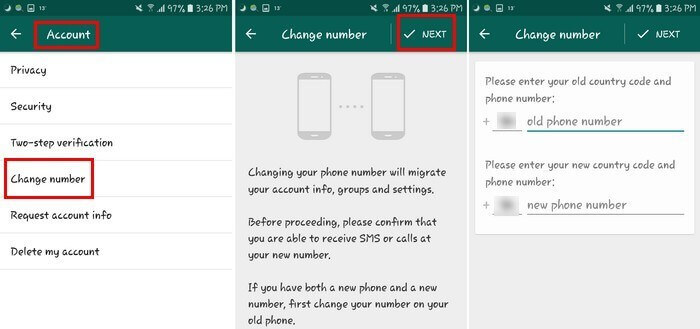
Vorteile:
- Ziemlich einfach. Sie müssen keine Software von Drittanbietern installieren.
Nachteile:
- Kein Recht auf Vorschau vor der Übertragung.
- Keine direkte Datenübertragung.
Fazit
Wie die obigen Informationen zeigen, können WhatsApp-Daten auf verschiedene Arten von Android auf Android übertragen werden. Unterschiedliche Methoden haben unterschiedliche Vorteile. Wenn Sie jedoch eine benutzerfreundliche und effektive Lösung suchen, ist Mobitrix WhatsApp Transfer die beste Wahl. Sobald Sie Mobitrix für WhatsApp auf Ihrem Computer installiert haben, benötigen Sie weder das Internet noch ein Google-Konto, um Ihre WhatsApp-Chat-Massage zu übertragen, und Sie können die spezifische Nachricht auswählen, die Sie verschieben möchten.

